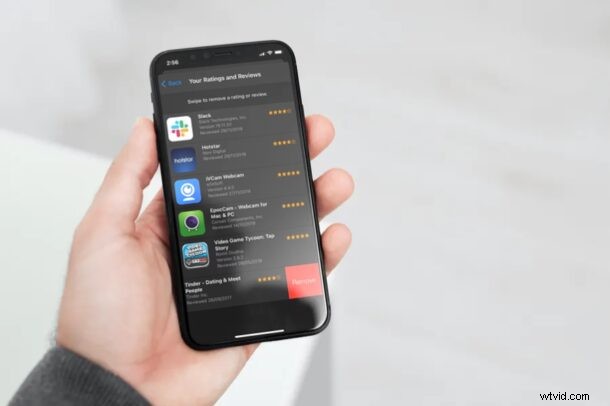
Avez-vous déjà voulu supprimer les notes que vous avez attribuées aux applications ? Avez-vous déjà attribué une note de cinq étoiles à une application, mais plus tard, vous avez eu une expérience négative avec elle ? Ou peut-être avez-vous attribué une étoile à une application, mais maintenant vous l'aimez et souhaitez lui attribuer cinq étoiles ? Vous n'êtes certainement pas seul, mais heureusement, vous pouvez supprimer vos notes pour toutes les applications à partir d'un seul endroit sur votre iPhone et iPad.
Les notes sont données pour une application en se rendant simplement sur sa page sur l'App Store d'Apple. Bien que vous puissiez supprimer cette note ou la modifier en visitant la même page, cela peut ne pas être idéal si vous souhaitez supprimer les notes et les avis de plusieurs applications. Pour vous faciliter la tâche, une option masquée dans les paramètres vous permet de supprimer les notes de plusieurs applications à la fois.
Suppression de vos notes pour les applications sur l'App Store avec iPhone et iPad
Tant que votre appareil exécute une version récente d'iOS ou d'iPadOS, les étapes suivantes seront assez identiques. Maintenant, sans plus tarder, commençons.
- Accédez à "Paramètres" depuis l'écran d'accueil de votre iPhone ou iPad.

- Dans le menu des paramètres, appuyez sur votre nom d'identifiant Apple situé tout en haut.
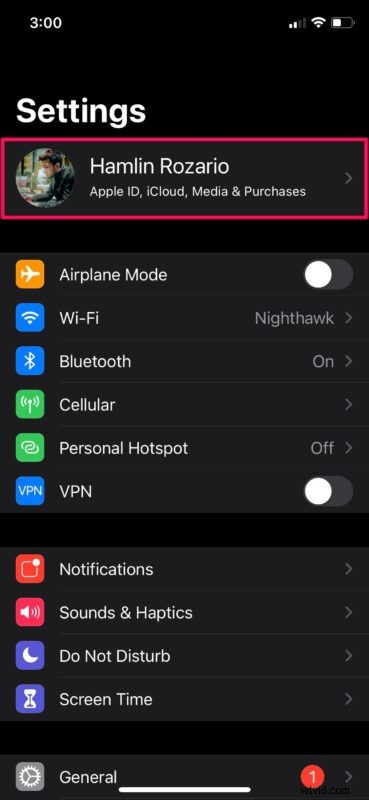
- Ici, appuyez sur "Médias et achats" situé juste en dessous de l'option iCloud, comme indiqué ci-dessous.
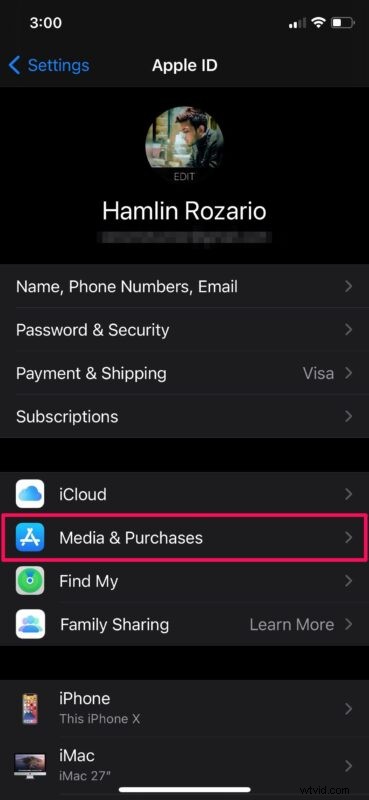
- Vous avez désormais la possibilité d'accéder à toutes les évaluations de vos applications. Appuyez sur "Notes et avis" pour continuer.
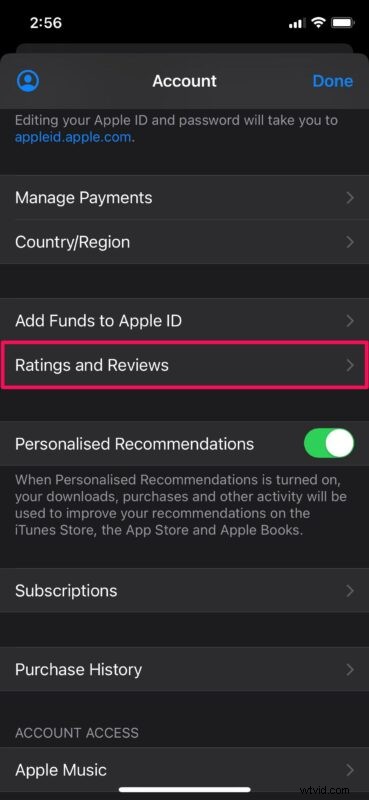
- Ici, vous pourrez voir toutes les applications que vous avez évaluées et examinées à ce jour. Balayez vers la gauche sur l'application pour laquelle vous souhaitez supprimer la note.
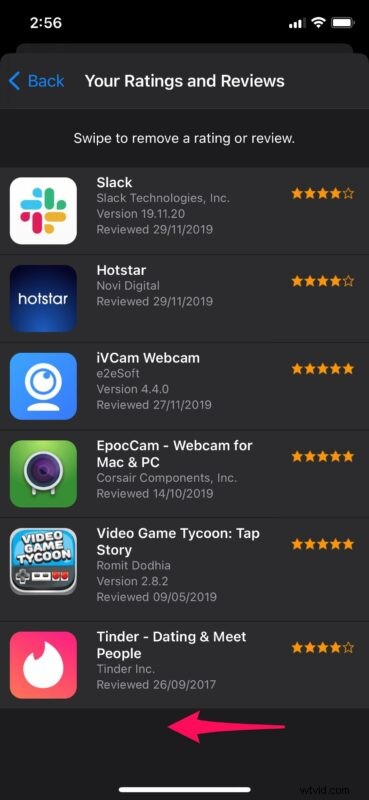
- Maintenant, appuyez simplement sur "Supprimer" comme indiqué dans la capture d'écran ci-dessous et vous êtes prêt à partir.
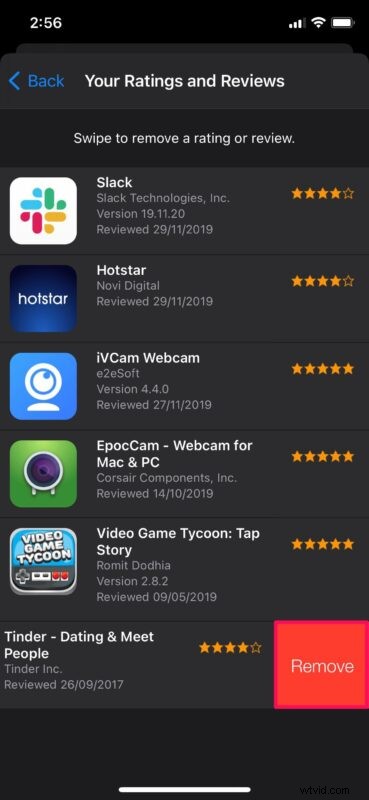
Si vous souhaitez attribuer une nouvelle note à l'application, vous pouvez simplement visiter sa page App Store et faire défiler jusqu'à la section Notes et avis comme d'habitude. Ou, si vous souhaitez simplement ajuster la note au lieu de la supprimer, vous pouvez simplement modifier les étoiles que vous avez attribuées à l'application dans la même section.
Cela peut être utile si vous êtes un critique passionné d'applications et que vous le faites fréquemment comme passe-temps. Parfois, vous pouvez perdre la trace des applications que vous avez examinées et de la note que vous leur avez attribuée. Grâce à ce paramètre caché, cela ne devrait plus être un problème.
Et si vous ne souhaitez pas donner votre avis sur les applications, vous pouvez toujours désactiver les évaluations et les avis intégrés à l'application afin que ces demandes d'évaluation n'apparaissent pas lorsque vous utilisez des applications.
Dans le même menu de paramètres, vous avez également la possibilité d'ajouter des fonds à votre compte Apple en tant que solde d'identifiant Apple qui peut être utilisé pour effectuer des achats d'applications ou payer des abonnements comme iCloud et Apple Music. Cela pourrait être utile pour les parents qui souhaitent limiter les dépenses de leurs enfants sur l'App Store.
Nous espérons que vous avez pu supprimer vos notes et avis pour certaines des applications que vous utilisez sur votre iPhone et iPad. À quelle fréquence évaluez-vous les applications sur l'App Store ? Que pensez-vous de cette section cachée qui vous permet de déclasser plusieurs applications en une seule fois ? Partagez vos précieuses opinions et expériences dans la section des commentaires ci-dessous.
